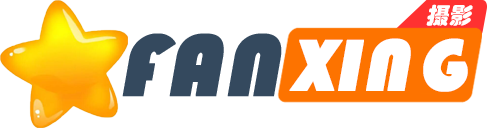04514–Adobe Camera Raw x64 v17.2 WIN版本
Camera Raw中文使用视频教程下载!!!了解 Adobe Camera Raw 的新增功能和增强功能。
快速移除照片中的反射
干扰移除工具可帮助您轻松移除照片中的干扰元素。以下步骤将帮助您使用 AI 支持的移除反射功能移除图像中的反射。
在 Adobe Camera Raw 中打开一张具有大规模反射的原始照片。
选择移除 > 干扰移除,然后选中反射复选框。
Camera Raw 将自动检测照片中的反射并将其移除。
您可以调整反射滑块(在检测到反射并调整后设置为 100)。
提示: 值 100 显示移除反射后的图像。如果将滑块调整为 0,则会显示有反射的原始图像。但是,将滑块移至 -100 可仅显示玻璃中的反射,而不显示原始主体;有时,这些效果可以逆转。
此功能当前可用为技术预览。使用提供反馈选项直接与 Camera Raw 团队分享您的想法。
有关更多详细信息,请参阅移除照片中的反射。
支持的相机和镜头
在包含受支持配置文件的完整列表中查找新添加的相机和镜头:
支持的相机型号
支持的镜头配置文件
其他增强功能
使用变形(椭圆)散景形状自定义模糊效果,此功能现可在镜头模糊和自适应预设中使用。
在编辑面板中选择黑白可直接打开并访问Adobe 自适应单色 (Beta) 配置文件。
Camera Raw的特点包括:
处理RAW格式文件:Camera Raw是一种专门用于处理RAW格式文件的软件,这些文件通常是由相机直接捕捉到的未经过处理的图像。相比JPEG或PNG等经过压缩和处理后的图像,RAW格式文件能够提供更高的色彩深度和动态范围,因此也被认为是更高质量的原始数据。
- 调整控制:Camera Raw提供了丰富的调整控制选项,可以让用户对图像的各个方面进行微调,例如曝光、白平衡、色调、对比度、饱和度等等。这些选项使得用户能够快速而精准地调整照片的效果,达到期望的最终结果。
预览功能:在使用Camera Raw时,用户可以通过预览功能实时查看对图像做出的调整效果,以便精确地控制每一个参数。并且,预览功能还可以将相邻调整前后的区别作对比,帮助用户更好地理解自己所做的改变。
批量处理:Camera Raw支持批量处理多个RAW格式文件,这使得用户可以同时对多张照片进行相同的调整操作,从而提高工作的效率。
与其他软件的兼容性:Camera Raw可以与许多其他软件集成,例如Adobe Photoshop和Lightroom等,这意味着用户可以轻松地将其RAW格式文件从相机导入到编辑软件中,并在其中进行进一步的编辑和处理。
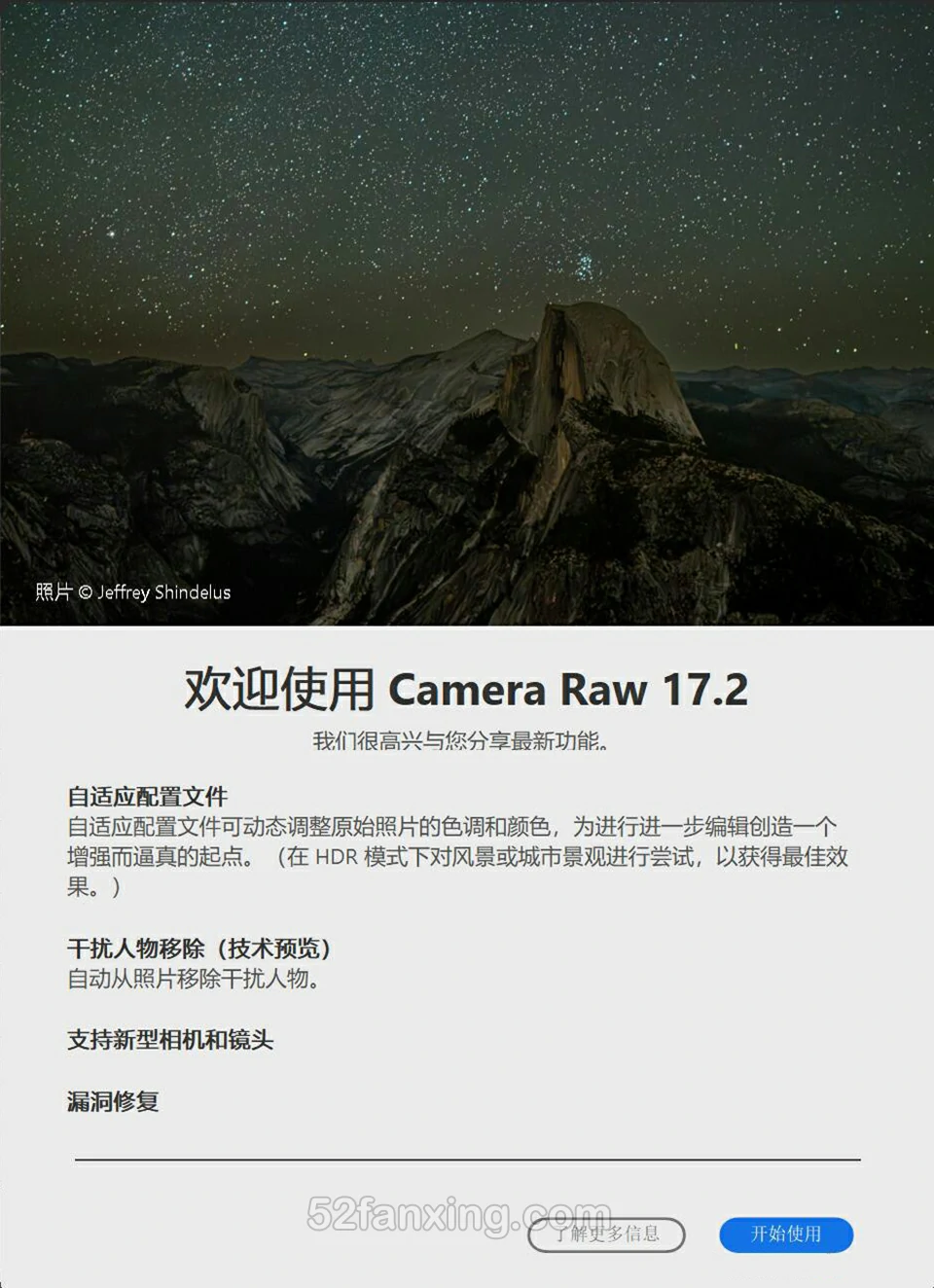

声明:本站所有文章,如无特殊说明或标注,均为本站原创发布。任何个人或组织,在未征得本站同意时,禁止复制、盗用、采集、发布本站内容到任何网站、书籍等各类媒体平台。如若本站内容侵犯了原著者的合法权益,可联系我们进行处理。